方法一:
. l8 z( c' Q# S1 U
/ H) d! ]6 p5 j0 G2 e9 D# S1、按下“Win+R”组合键打开系统快捷菜单,点击“计算机管理”;
" A! J2 z# O1 u: l U/ u
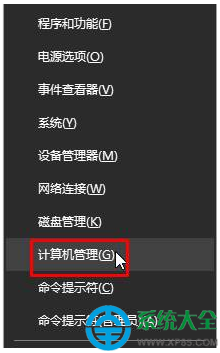
2 E7 Z; K, }& l9 m6 x" |6 J
4 n- Q; E) o1 p: E% X' ]0 H/ T
; j' b/ f' S5 R/ I& S+ ]2、展开“服务和应用程序”—“服务”;
4 |1 }* ?0 {9 b. U
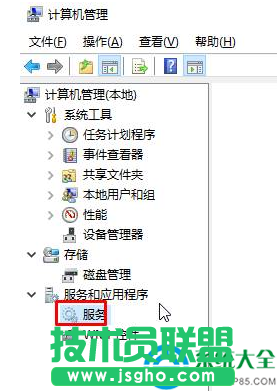 . X& }! d X$ g
. X& }! d X$ g
! j( t' e6 s* M* E
3、在右侧双击打开“User Manager”服务,确保该服务已启动,若为启动,将其启动方式修改为“自动”,然后点击应用,点击【启动】;
% i" X1 b1 W% C* J# c& O
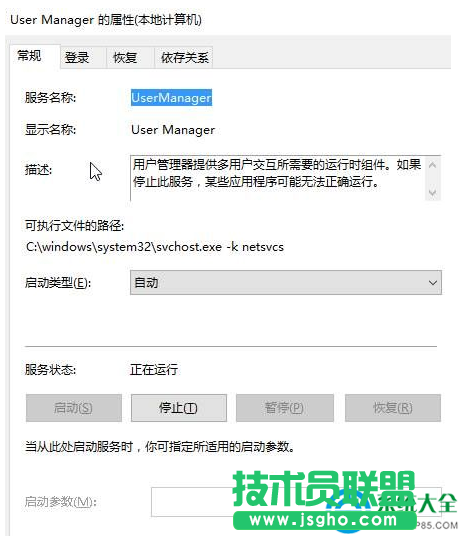
9 l6 z: g, `% u3 y9 w* v9 \$ @: P1 Y+ g% G2 e
2 ~- e: f8 `2 t. d" A, R& z 4、切换到“登录”选卡,在下面勾选“允许服务与桌面交互”,点击应用并确定然后重启计算机即可。* ] F& _' z0 G% Z8 K2 z
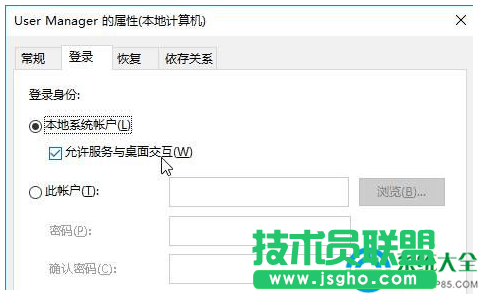 ' g s6 B) o. s0 ]
' g s6 B) o. s0 ]
& ?( J' u2 q( ^% F: ~
方法二:% d q( q' r5 h" ~
1、点击开始菜单,依次点击“所有应用”—“Windows Powershell”,在Windows Powershell上单击右键,选择“以管理员身份运行”;5 Y9 V# f; P% f' `3 a
! J4 L7 ?0 \& J
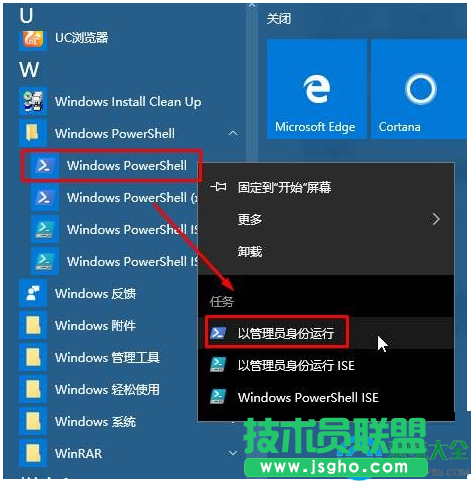 6 p0 X' b K% c7 w8 m; o
6 p0 X' b K% c7 w8 m; o
F+ c# X% z2 H: R$ L6 j
2、输入:Get-AppxPackage | % { Add-AppxPackage -DisableDevelopmentMode -Register "$($_.InstallLocation)AppxManifest.xml" -verbose } 按下回车键即可解决。
( O, R* x+ o% z6 L
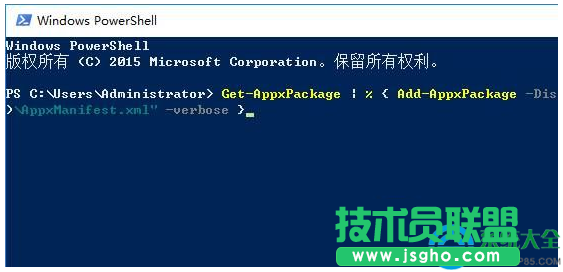 $ o' F7 x3 g6 x+ L+ }' d
$ o' F7 x3 g6 x+ L+ }' d
# o( t' Y/ b5 B; S U) n
|